Excel表格中使用rand()生成随机数的方法教程
时间:2023-04-12 10:47:37作者:极光下载站人气:51
excel表格是一款非常好用的数据处理软件,在其中我们可以轻松编辑和处理数据内容。如果我们希望在Excel表格中生成一组随机数,我们可以使用Excel表格中的rand函数,使用该函数我们可以快速生成0到1之间的随机数,如果有需要我们还可以自定义数据范围,比如我们可以设置输入0到5之间的随机数,设置0到100之间的随机整数等等,使用起来非常地方便。小伙伴们可以打开自己的Excel表格后,跟着下面的图文步骤一起动手操作起来。接下来,小编就来和小伙伴们分享具体的操作步骤了,有需要或者是有兴趣了解的小伙伴们快来和小编一起往下看看吧!
操作步骤
第一步:双击打开一个Excel表格;
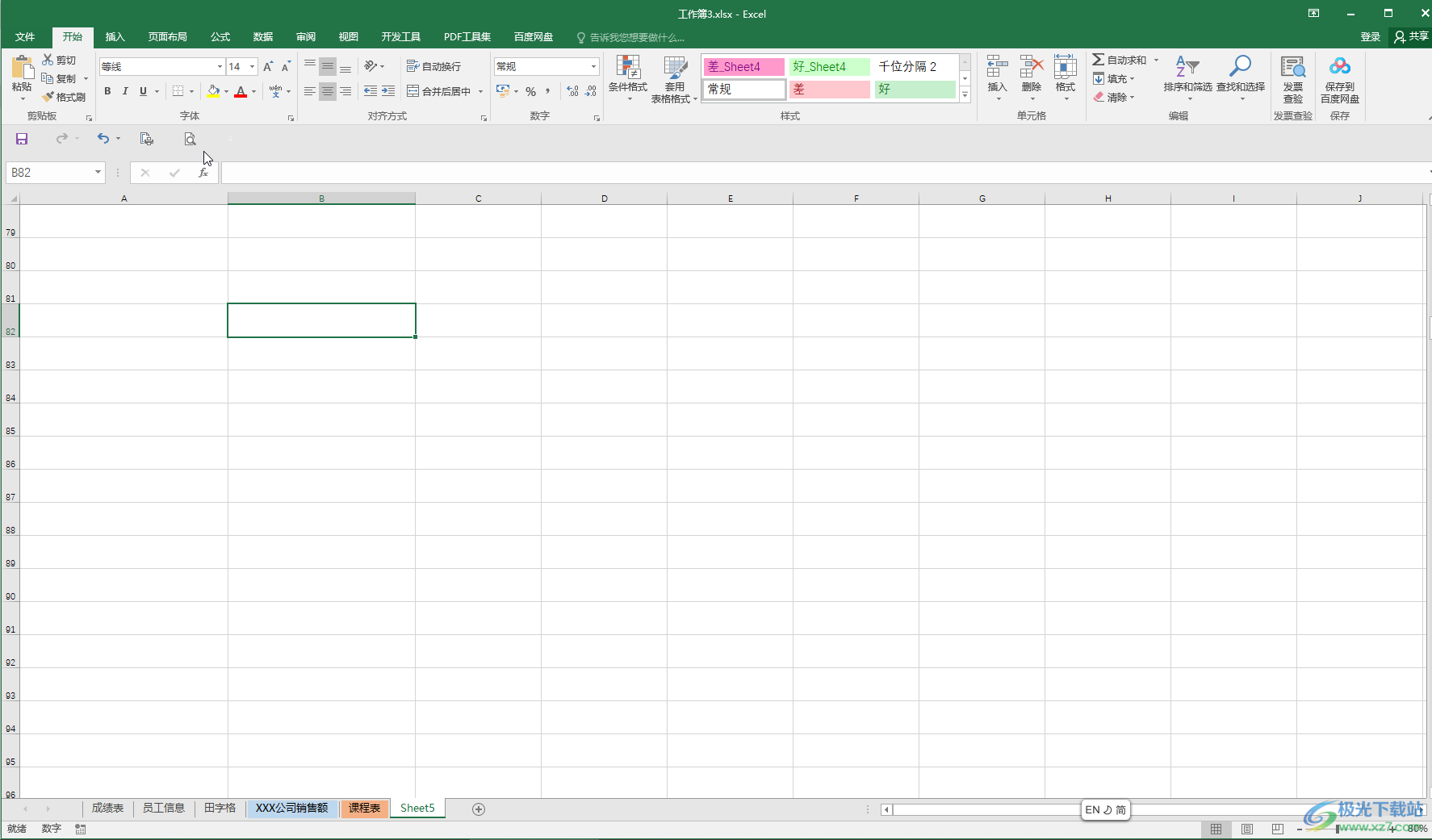
第二步:输入=rand()并按回车键进行确认;
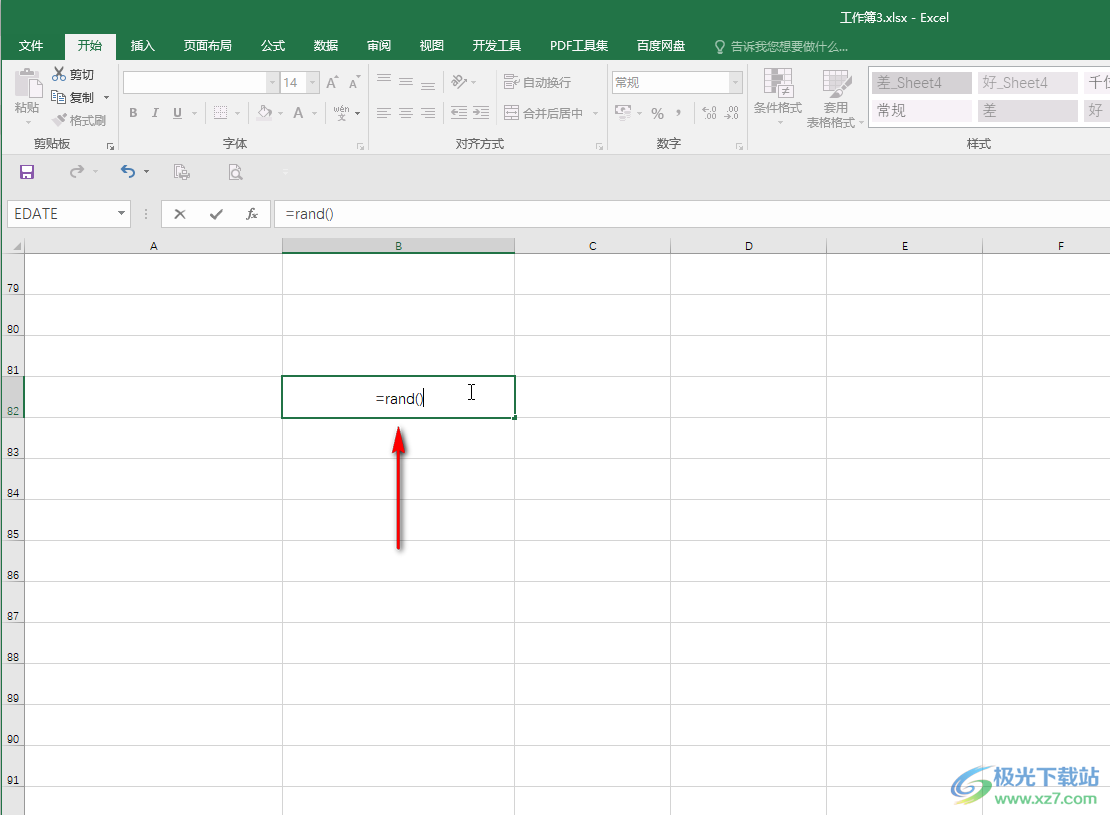
第三步:就可以得到一个0到1之间的随机数了,每一次刷新数字都会自动变化;
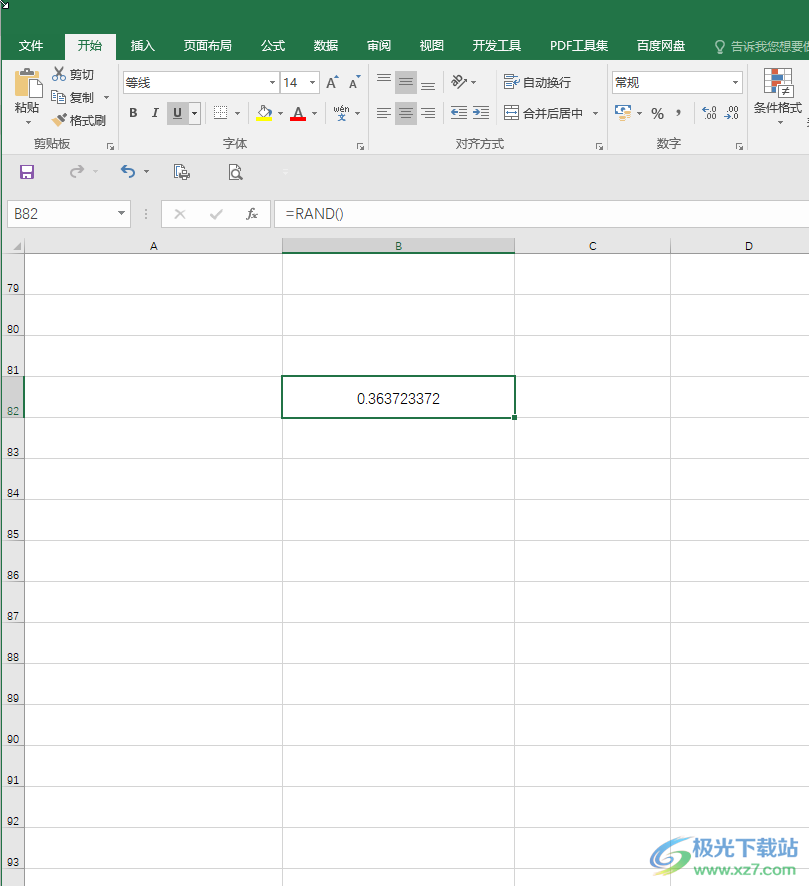
第四步:点击选中得到的单元格后,拖动该单元格右下角的小方块,可以得到更多随机数;
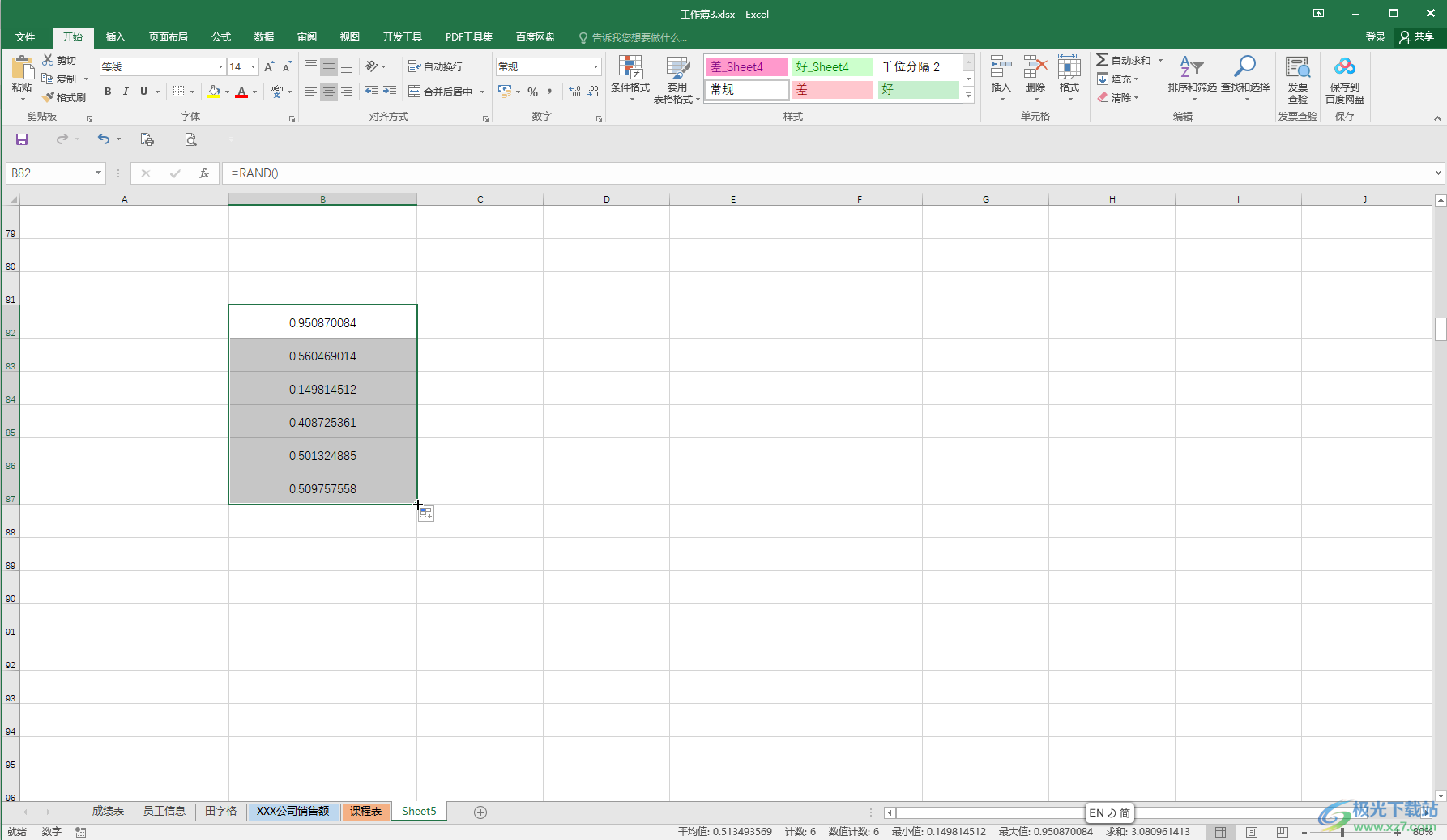
第五步:如果希望得到0到5之间的随机数,就输入=rand()*5并按回车就可以了。
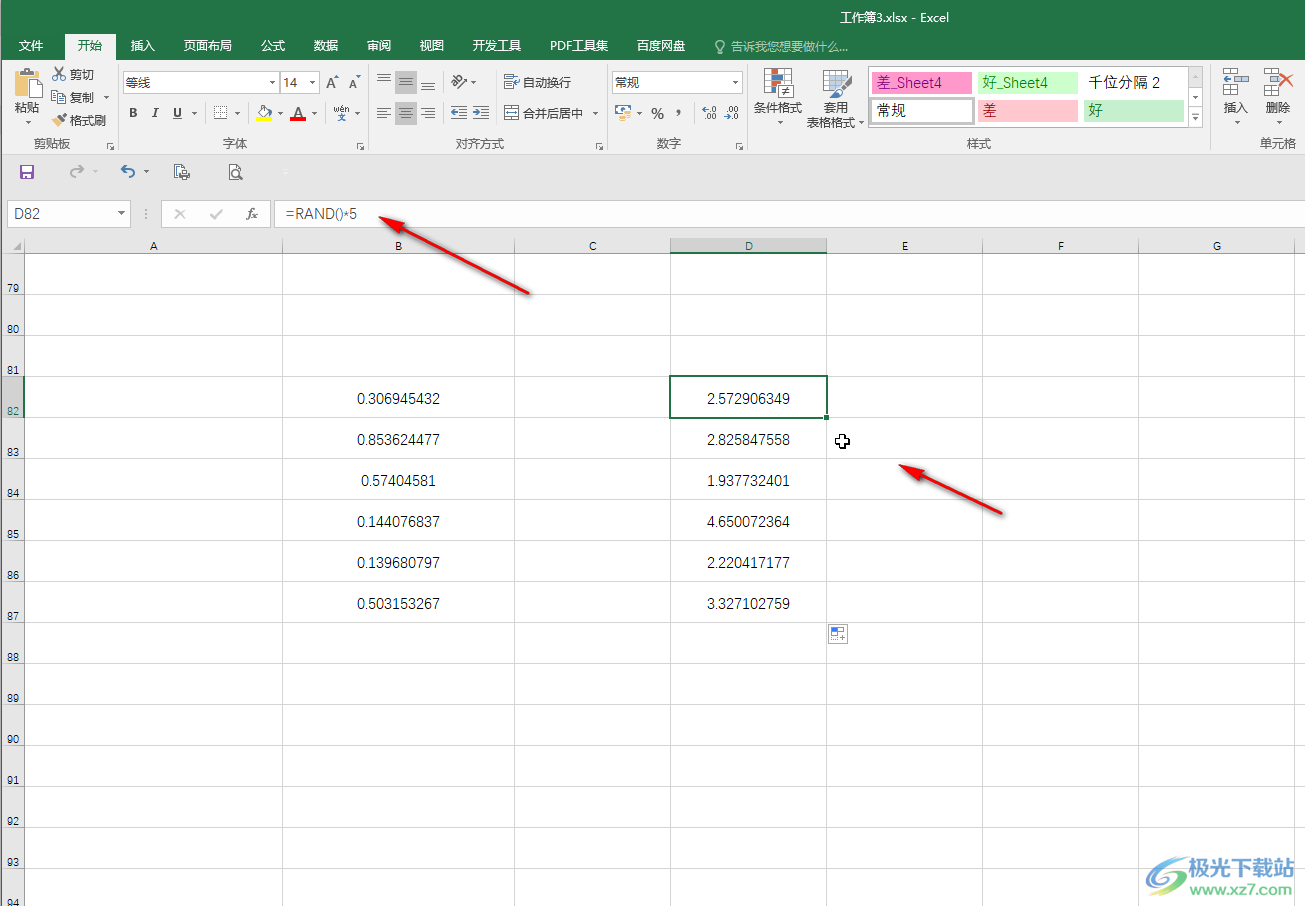
以上就是Excel表格中使用rand函数的方法教程的全部内容了。如果我们希望得到的随机数是整数,就输入=int(rand())的组合函数就可以了,也就是将rand()函数包含在int函数中。

大小:60.68 MB版本:1.1.2.0环境:WinAll, WinXP, Win7
- 进入下载
相关推荐
相关下载
热门阅览
- 1百度网盘分享密码暴力破解方法,怎么破解百度网盘加密链接
- 2keyshot6破解安装步骤-keyshot6破解安装教程
- 3apktool手机版使用教程-apktool使用方法
- 4mac版steam怎么设置中文 steam mac版设置中文教程
- 5抖音推荐怎么设置页面?抖音推荐界面重新设置教程
- 6电脑怎么开启VT 如何开启VT的详细教程!
- 7掌上英雄联盟怎么注销账号?掌上英雄联盟怎么退出登录
- 8rar文件怎么打开?如何打开rar格式文件
- 9掌上wegame怎么查别人战绩?掌上wegame怎么看别人英雄联盟战绩
- 10qq邮箱格式怎么写?qq邮箱格式是什么样的以及注册英文邮箱的方法
- 11怎么安装会声会影x7?会声会影x7安装教程
- 12Word文档中轻松实现两行对齐?word文档两行文字怎么对齐?
网友评论